Dzięki aplikacji Pulpit zdalny Google dla Chrome dostęp do komputera PC lub Mac z dowolnego urządzenia z systemem Android jest łatwy i nie wymaga instalowania żadnego przylegającego oprogramowania komputerowego.
Proces konfiguracji jest prosty, zabiera około 5 minut i niewiele wiedzy technicznej. Aby zdalnie kontrolować komputer, zacznijmy od zainstalowania aplikacji internetowej Chrome. Korzystając z Chrome, odwiedź i zainstaluj aplikację Remote Chrome Desktop na swoim komputerze. Możesz go znaleźć w witrynie Chrome Web Store.

Po zainstalowaniu aplikacji Chrome będziesz prowadzony przez serię dialogów i podpowiedzi. Postępuj zgodnie z instrukcjami, udzielając pozwolenia w razie potrzeby. Pamiętaj o zainstalowaniu dodatkowego oprogramowania, które sprawi, że magia się wydarzy.
Na koniec zostaniesz zapytany, czy chcesz udzielić pomocy zdalnej lub uzyskać dostęp do własnych komputerów. Pierwsza opcja jest przydatna podczas próby rozwiązania problemu z komputerem osoby spokrewnionej; ten ostatni jest do użytku osobistego. Wybór komputerów (zamiast pomocy zdalnej) spowoduje wprowadzenie kodu PIN. Kod PIN jest wymagany przy każdej próbie połączenia z komputerem z urządzenia z systemem Android.

Po przyznaniu uprawnień, zainstalowaniu oprogramowania i skonfigurowaniu kodu PIN trudna część się skończyła. Ostatnim elementem układanki jest pobieranie aplikacji na Androida (ze sklepu Google Play). Zakładając, że zalogujesz się na to samo konto zarówno w Chrome, jak i na urządzeniu z Androidem, aplikacja automatycznie wyświetli kontrolowane komputery. Wybierz komputer, który chcesz kontrolować, i wprowadź PIN, aby się połączyć. Dość proste.









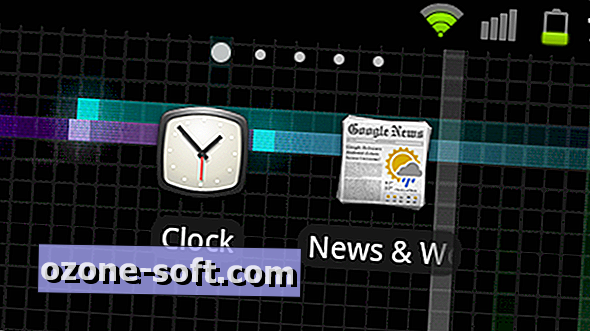



Zostaw Swój Komentarz